
INHOUDSOPGAWE:
- Outeur John Day [email protected].
- Public 2024-01-30 07:26.
- Laas verander 2025-01-23 12:53.

Hierdie gids bevat al die inligting wat u nodig het om 'n baie bekwame sakgrootte -sensor te skep.
Stap 1: Stel die vereistes in
Om die meeste uit ons DIY -lugkwaliteitssensor te haal, moet ons die volgende wees:
- Sakgrootte
- Battery-aangedrewe
- Het 'n laaikring ingesluit
- Koppel aan USB
- Koppel aan WiFi en Bluetooth
- Leesbaar met 'n ingesluit OLED -skerm
- Onder $ 100
Ons wil hê dat ons sakgrootte sensor die volgende kan meet:
- Temperatuur
- Druk
- Humiditeit
- CO2 -vlakke wat die breinfunksie beïnvloed
- TVOC (luggehalte) vlakke om veilig te bly rondom 'n 3D -drukker
Stap 2: Versamel die materiaal
Vir hierdie projek benodig u verskeie komponente. Die totale koste is $ 82,57 op die oomblik van skryf
- 1 x Thing Plus - ESP32 WROOM (https://www.sparkfun.com/products/14689)
- 1 x litiumionbattery - 2Ah (https://www.sparkfun.com/products/13855)
- 1 x Micro OLED Breakout (https://www.sparkfun.com/products/14532)
- 1 x Omvattende kombinasie -uitbraak - CCS811/BME280 (https://www.sparkfun.com/products/14348)
- 1 x plastiek 4-40; 3/8 "(https://www.sparkfun.com/products/10461)
- 1 x skroef - Phillips -kop 4-40; 1/4 "(https://www.sparkfun.com/products/10453)
- 2 x Qwiic -kabel - 50 mm (https://www.sparkfun.com/products/14426)
U benodig ook:
- Ek was 'n 3D -drukker, die MonoPrice Mini Delta 3D -drukker (https://www.monoprice.com/product?p_id=21666)
- 3D -printer filament, ek het PLA gebruik
- 'N Philips -skroewedraaier
- Skroef plastiekvel vir die deursigtige plaat
- Groter boute om die deursigtige gesigplaat vas te maak
Stap 3: 3D -afdruk van die omhulsel


Normaalweg moet u u eie 3D -gedrukte omhulsel ontwerp. Gelukkig het ek die 3D -druklêers op Thingiverse gepubliseer: https://www.thingiverse.com/thing:3545884. In totaal het dit vier herhalings geneem om by die finale ontwerp uit te kom.
Ek het die volgende instellings gebruik om die ontwerp te druk:
- 0,2 mm laaghoogte
- 20% invul
- Geen laag hechtlaag nie
Stap 4: Montering
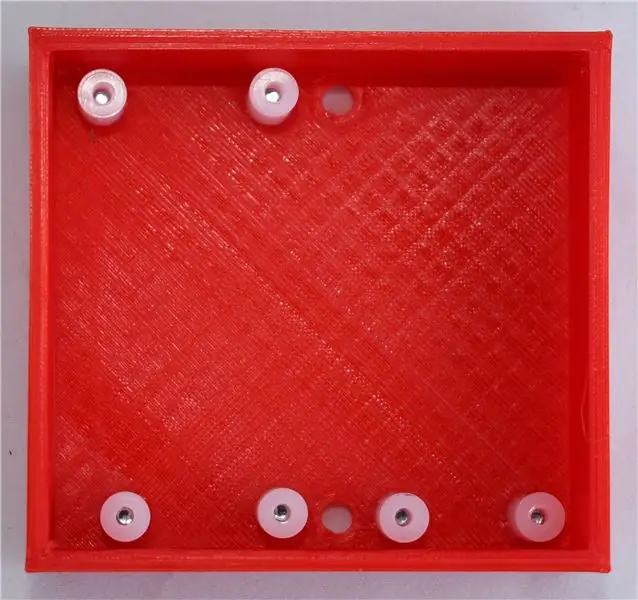

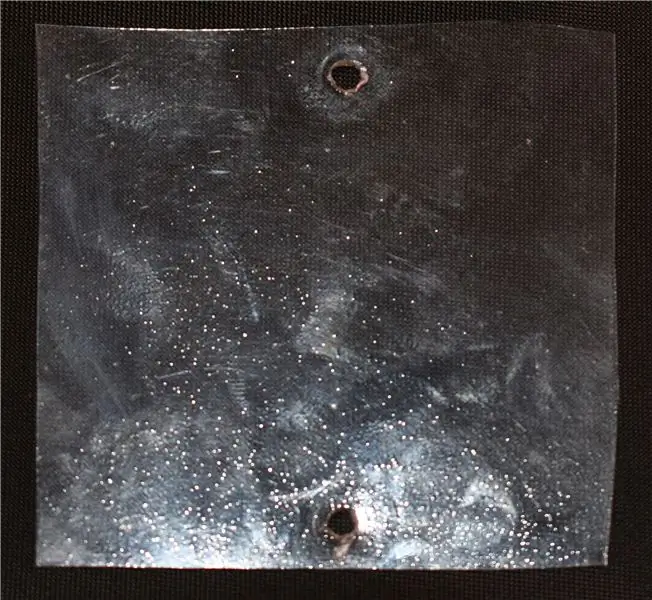
Bevestig eers die afstande aan die 6 klein bevestigingsgate in die omhulsel.
Tweedens, steek die battery tussen die afstande. Dit pas onder die stroombane.
Derdens, skroef die elektronika in. As die regte afstande gebruik word, moet die USB -poort perfek in lyn wees met die gat in die omhulsel.
Vierdens, verbind die elektronika aan mekaar. Nadat u die battery aan die mikrobeheerder gekoppel het, gebruik die QWIIC -kabels om die sensor en die skerm in serie te verbind.
Sny laastens 'n klein vel afvalplastiek vir die deursigtige plaat. Boor gate om by die twee groter bevestigingsgate in die omhulsel te pas en maak dit dan vas met langer boute.
Stap 5: Programmering
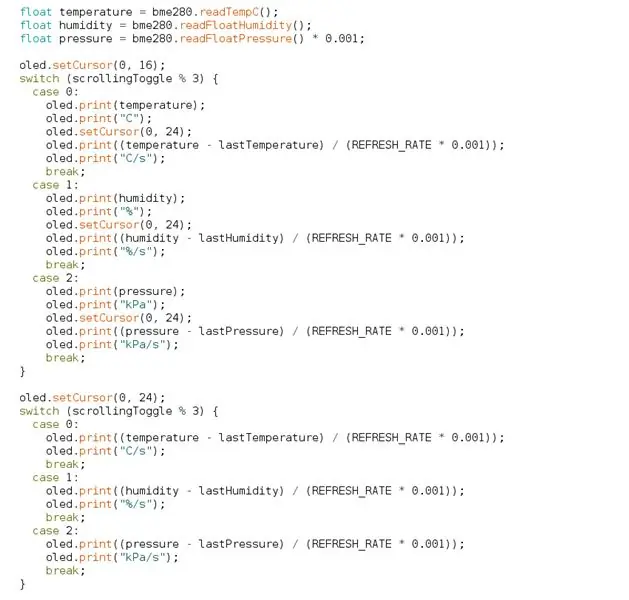
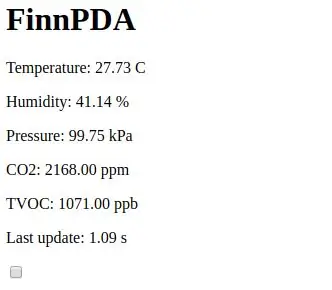
Ek stel voor dat u my kode nie van nuuts af programmeer nie, aflaai van die onderstaande skakel.
Bewaarplek:
Tans is die kode:
- Lees data van elke sensor
- Bereken die tempo van verandering
- Gee data op die OLED -skerm
- Koppel aan WiFi en vertoon data op 'n gegenereerde webblad (op die IP-adres wat op die skerm verskyn)
Om die mikrobeheerder te programmeer, moet u:
- Laai die Arduino IDE af (https://www.arduino.cc/en/Main/Software)
- Stel die Arduino IDE- en USB-bestuurders op (https://learn.sparkfun.com/tutorials/esp32-thing-p…)
- Laai die biblioteke vir die sensor en die OLED af met behulp van die Arduino IDE biblioteke bestuurder
- Stoor u WiFi SSID en wagwoord in die voorkeure van die borde
Stap 6: Toekomstige verbeterings
Hier is 'n paar idees om die projek te verbeter:
- Gebruik WiFi om data op te laai na ThingSpeak of 'n ander diens om dit te grafiseer
- Meet die batteryspanning en wys die oorblywende tyd
- Gebruik WiFi om weerinligting, nuus en alles wat 'n slimhorlosie wys, af te laai
- Voeg 'n alarm by as die CO2 -vlakke te hoog is
- Voeg 'n alarm by as TVOC -vlakke te hoog is
Let wel: nommer 4 is 'n wonderlike manier om veilig te bly in geslote ruimtes en nommer 5 is baie van toepassing op gebruikers van 3D -drukkers soos ek!
